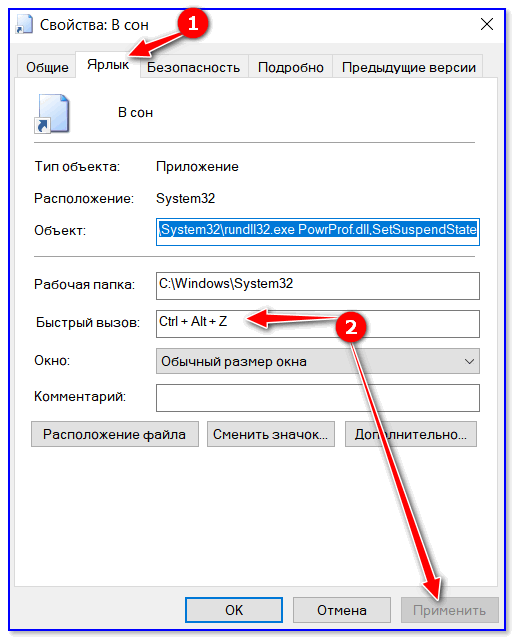Восстановить режим сна: ТОП-10 способов
Треть жизни человек проводит во сне. Нередко бывает, что режим сбился: вечером трудно заснуть, утром невозможно заставить себя встать по будильникe. Что же делать, когда нарушился режим сна?
Причин этому может быть несколько – стресс, смена часового пояса, хронические заболевания. В любом случае важно быстро вернуться в нормальный ритм. Ведь плохой сон неизбежно влечет за собой другие проблемы. Не имея возможности нормально отдохнуть, человек становится раздражительным, его работоспособность снижается, иммунитет падает, а постоянно испытываемый стресс может перерасти в депрессию. Что же нам ответят специалисты: как восстановить режим сна?
10 способов восстановить режим сна
- Соблюдайте регулярное расписание
О важности режима дня знают все. Ложитесь и просыпайтесь каждый день в одно и то же время, и вскоре организм настроится на бодрствование или отдых в «правильные» часы.
- Выбирайте освещение
Ночью в спальне должно быть темно. Дело в том, что мелатонин – гормон, обеспечивающий нормальный сон, вырабатывается только в полной темноте. В то же время выработка кортизола, «гормона стресса», снижается в темноте и повышается в светлое время суток. Наш организм чутко реагирует на изменение освещенности, воспринимая свет, как сигнал к бодрствованию. Даже тусклого света (например, от часов с подсветкой) достаточно, чтобы нарушить сон. Так что уберите из спальни ночники, светящиеся гаджеты и повесьте плотные шторы. - Поддерживайте ежедневную физическую активность
Помимо очевидной пользы для здоровья, регулярная физическая активность помогает избавиться от проблем со сном. Люди, занимающиеся спортом, засыпают быстрее, лучше спят и реже просыпаются по ночам, поскольку у них повышается уровень серотонина – «гормона счастья». Заниматься спортом лучше утром или днем. Если время на тренировки есть только вечером – заканчивайте их не позднее, чем за 3-4 часа до сна.
Люди, занимающиеся спортом, засыпают быстрее, лучше спят и реже просыпаются по ночам, поскольку у них повышается уровень серотонина – «гормона счастья». Заниматься спортом лучше утром или днем. Если время на тренировки есть только вечером – заканчивайте их не позднее, чем за 3-4 часа до сна. - Следите за питанием
Если вас мучит бессонница, пересмотрите свой рацион. Во второй половине дня воздержитесь от «тяжелой» еды (это, например, жирные блюда). Не стоит «копить голод» в течение дня, чтобы потом наесться на ночь. Суточный рацион лучше строить так, чтобы на ужин приходилось не более 20% от общего количества калорий. Еще один совет: чтобы нормализовать сон, ужинайте не позже, чем за 3-4 часа до сна. Если вы не можете ложиться спать на пустой желудок (иногда сложно уснуть из-за чувства голода), устройте перед сном небольшой перекус. Ключевое слово тут «небольшой» – достаточно порции йогурта или пригоршни орехов и сухофруктов. - Слушайте успокаивающую музыку
Исследования подтвердили, что негромкая спокойная музыка может значительно улучшить качество сна и снизить уровень стресса. Прослушивание такой музыки перед сном поможет сбросить напряжение тяжелого дня и войти в режим отдыха. А вот засыпать под телевизор или аудиоплеер врачи не рекомендуют.
Прослушивание такой музыки перед сном поможет сбросить напряжение тяжелого дня и войти в режим отдыха. А вот засыпать под телевизор или аудиоплеер врачи не рекомендуют. - Запретите кофеин
Кофеин – мощный стимулятор нервной системы, помогающий организму взбодриться. Утром многим это необходимо, но чашка кофе, выпитая во второй половине дня, может нарушить ваши планы на сон. Кстати, кофеин содержится не только в кофе, но и в чае (в том числе зеленом), в какао, шоколаде, кока-коле и в энергетических напитках. Если вы пытаетесь наладить режим сна, избегайте этих продуктов после обеда. - Убирайте гаджеты
Все родители знают, что, пересмотрев мультиков, дети становятся возбудимыми, капризными и плохо спят ночью. На взрослого человека гаджеты действуют точно так же. Если вечером вы обычно смотрите телевизор, играете в видеоигры или сидите в соцсетях, постарайтесь изменить привычки и уберите из своей жизни гаджеты по крайней мере за час до сна.
- Избегайте дневного сна
Иногда у нас возникает соблазн вздремнуть после обеда. Это может быть неплохой идеей, чтобы «перезагрузиться» и вернуться к работе с новыми силами. Есть лишь два ограничения: дневной сон должен быть коротким (не более 15 минут) и не начинаться позднее 16-00 – иначе вы не заснете вечером. А вот для людей старшего поколения дневной сон часто бывает необходим. Пожилым сложно выровнять свой график сна, так как с возрастом организм вырабатывает меньше мелатонина, а качество и длительность ночного сна снижаются. И дневной сон может стать решением проблемы. Здесь вы найдете дополнительные советы, как бороться с бессонницей в этом случае. - Попробуйте йогу
Занятия йогой, особенно медитация и дыхательные практики, помогают расслабиться и обрести внутреннюю гармонию, что значительно улучшает качество сна. Как и со спортом, в занятиях йогой важны регулярность и систематичность.
- Снизьте температуру в спальне
Одна из частых причин бессонницы – неподходящая температура воздуха температура воздуха. Врачи считают, что оптимально, когда в спальне не теплее 18-20 градусов. Кроме того, не стоит ложиться спать в душной комнате: обязательно проветрите спальню перед сном и по возможности оставьте окно приоткрытым на ночь.
Что делать, если вы не можете восстановить режим сна?
Если вы следуете нашим рекомендациям, но самостоятельно исправить ситуацию не получается, обратитесь к врачу. Проблемы со сном могут быть признаком заболеваний, о которых вы не подозреваете. Врач проведет необходимые обследования и поможет вернуться в нормальный ритм максимально быстро и без ущерба здоровью.
Читать также:
Сновидения и здоровье — какая связь?
Почему сон так важен для развития малыша?
Продукты для крепкого и здорового сна
Эксперты рассказали, как войти в рабочий режим после праздников — Общество
МОСКВА, 10 января.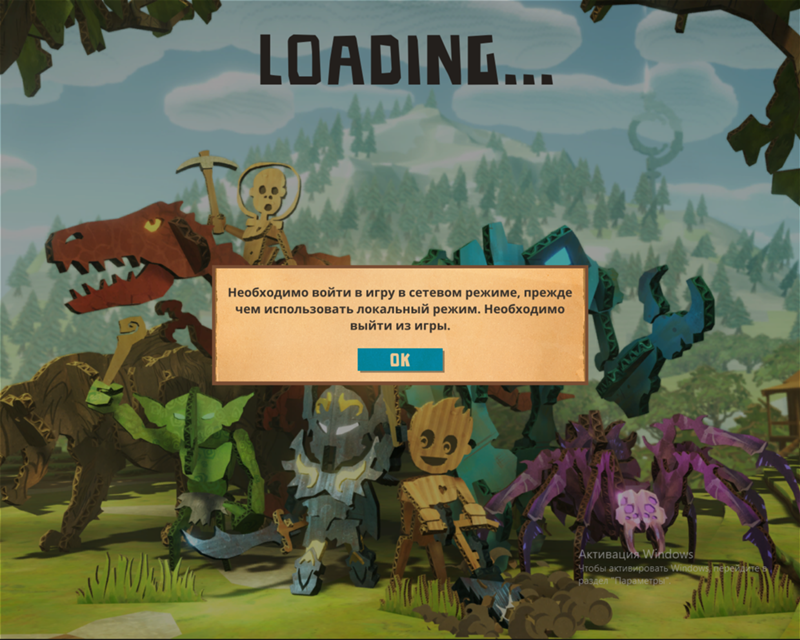
«Начать первый рабочий день следует с самого простого и приятного», — говорится в сообщении ведомства. Специалисты уверены, что вне зависимости от типа служебных обязанностей всегда есть что-то, что делать нравится и что легко дается. «Лучше начать с такой работы и постепенно переключаться на более сложные задачи»,- советуют в управлении.
Сон и разминка

А вот регулярные перерывы для небольшой разминки в течение рабочего дня очень даже полезны. В управлении отмечают, что подобная привычка пригодится не только в первый после праздников рабочий день, но и в дальнейшем. «Исследования показывают, что наибольшую производительность демонстрируют сотрудники, которые пять минут в час выделяют на несвязанные с работой перед компьютером активности, будь то прогулка по офису, общение с коллегами, легкие физические упражнения», — продолжили в ведомстве. Среди последних здесь назвали приседания, потягивания, сгибание — разгибание рук, ног и другие простые движения, повышающие тонус мышц и организма в целом, усиливающие работоспособность и предупреждающие утомление.
На час раньше
Впрочем, подготовку к трудовым будням специалисты рекомендуют начинать заблаговременно. В первую очередь, за 2-3 дня до выхода на работу нужно приступать к восстановлению привычного графика сна. «Чтобы войти в рабочий режим с ранними подъемами, постарайтесь ложиться на час раньше»,- говорят в ведомстве.
Для того, чтобы восстановить физическую активность, которая заметно падает во время длительных праздников, специалисты рекомендуют делать зарядку в течение 10-15 минут. «Так вы быстрее приобретете хороший физический тонус. Если занятия спортом на каникулах кажутся чрезмерной нагрузкой, попробуйте прогулки на свежем воздухе, тем более что в праздники города радуют сказочной иллюминацией»,- сказали в управлении.
Что же касается правильного питания, то к нему следует возвращаться, прежде всего, при помощи простой негазированной воды — ее следует пить больше. «Это избавит от обезвоживания и интоксикации, вызванных употреблением алкоголя и неправильным питанием», — пояснили в ведомстве. Кроме того, рекомендуется употреблять в пищу больше фруктов, орехов и овощей, а также морепродуктов. Жареное мясо следует заменить на отварную куриную грудку или индейку.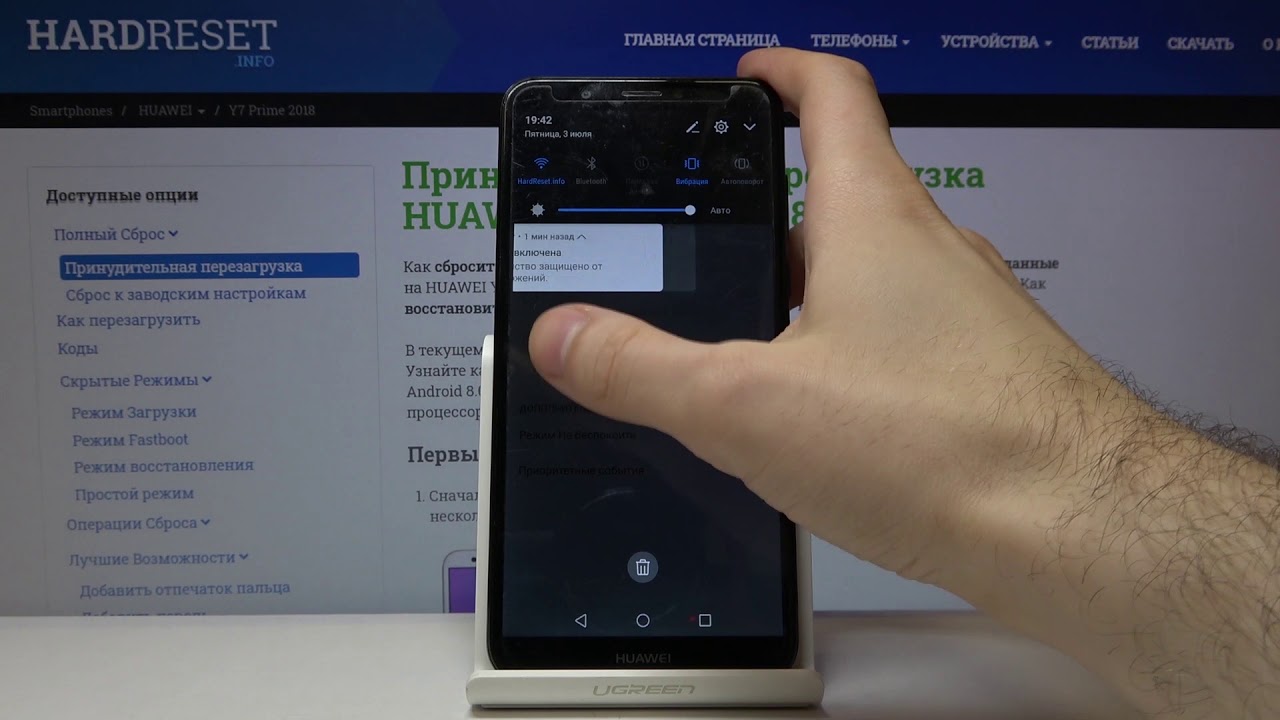 «Диетологи рекомендуют постепенно переходить на умеренное сбалансированное питание. Если вы резко сядете на диету — это повлечет за собой новый стресс для организма. Потому старайтесь возвращаться к правильному питанию постепенно. Обычно организму требуется 2-3 дня, чтобы перестроиться на новый режим»,- заметили в управлении.
«Диетологи рекомендуют постепенно переходить на умеренное сбалансированное питание. Если вы резко сядете на диету — это повлечет за собой новый стресс для организма. Потому старайтесь возвращаться к правильному питанию постепенно. Обычно организму требуется 2-3 дня, чтобы перестроиться на новый режим»,- заметили в управлении.
Общий настрой
Однако не стоит забывать и про общий настрой, с которым работник возвращается к будничному ритму. В управлении Роспотребнадзора призывают оставить чувство вины за все, что можно было позволить себе на праздниках, и, в первую очередь, за набранные в результате праздничных застолий килограммы лишнего веса. «Выбросьте все негативные мысли и смело начинайте работать над собой в наступившем году», — заключили в ведомстве.
Как восстановить режим сна и отдыха?
Взрослые люди часто сами себе сбивают режим, из-за чего во время рабочей недели не могут полноценно отдохнуть. Это случается из-за авралов на работе, развлечений, стрессов, употребления спиртных напитков.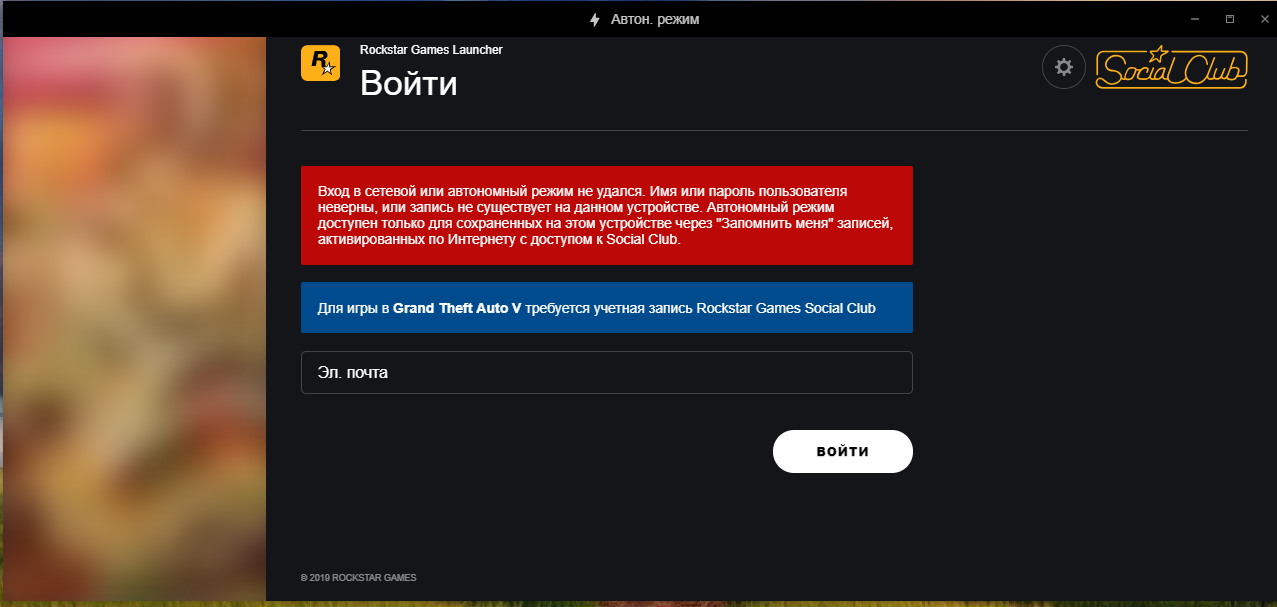 Нужно вовремя помочь организму наладить режим сна.
Нужно вовремя помочь организму наладить режим сна.
Почему важно соблюдать режим отдыха?
Правильный график дня необходим каждому человеку. Если его нарушать, то это может грозить последствиями: рассеянность, невозможность сосредоточиться, снижение работоспособности, раздражительность, хроническая усталость, склонность к депрессивным состояниям, обмороки, головные боли, плохое самочувствие, снижение физической активности.
Внимание! Длительная невозможность выспаться чревата галлюцинациями, риском возникновения инфаркта, инсульта, сахарного диабета.
Что подразумевает правильный режим сна?
Правильный распорядок дня подразумевает, что человек ложится спать и встает примерно в одно и то же время.
Врачи рекомендуют ложиться спать в 22-23 часа. К этому времени организм начинает вырабатывать мелатонин, гормон, необходимый для сна. Благодаря ему, человек быстрее засыпает, лучше отдыхает.
Благодаря ему, человек быстрее засыпает, лучше отдыхает.
Взрослому человеку полагается спать 7-8 часов в день. Нужно вставать приблизительно в 7 часов утра, чтобы быть свежим и отдохнувшим. Человек сможет полноценно отдохнуть, чувствовать себя бодрым днем, быть физически активным, не чувствовать разбитости и желания поскорее отойти ко сну.
Внимание! Режим сна и бодрствования нужно восстанавливать постепенно, резко сделать это не получится. Отход ко сну нужно планировать на 15–20 минут ранее, вставать тоже на 15–20 минут пораньше.
Как восстановить сбившийся режим сна?
Нормализовать режим сна и отдыха можно, следуя данным советам:
- Нужно планировать день так, чтобы оставалось время на сон.
- Не переедать перед сном, не ложиться спать на пустой желудок. Последний прием пищи лучше осуществлять за 3 часа до отхода ко сну.
- Не принимать алкоголь в качестве снотворного.
 С этой целью справятся ромашка, липа, валериана, чабрец или мята с ложечкой натурального меда.
С этой целью справятся ромашка, липа, валериана, чабрец или мята с ложечкой натурального меда. - За несколько часов до укладывания в постель выполнять физические упражнения, выходить на пробежку на свежем воздухе или просто гулять пешком.
- Слушать мелодичную, спокойную музыку. Хорошо подходит для этих целей классика или звуки природы. В качестве альтернативы подойдет чтение книг.
- Не концентрироваться перед сном на заботах и трудностях, а думать о чем-то спокойном, приятном.
- В течение дня стоит свести к минимуму прием кофе или энергетических напитков.
- Максимально быстрое засыпание обеспечивает темнота, поэтому нужно повесить специальные затемняющие шторы, отключить телевизор, гаджеты, настольные лампы, светильники.
- Электрические и бытовые приборы не должны издавать звук ночью. Если по ночам кто-то пишет сообщения, то на телефоне нужно отключать звук.
- Если дома есть животные, то дверь в спальню нужно закрывать.
 Животные часто мешают отдыхать.
Животные часто мешают отдыхать. - Понимать, что свежий воздух помогает быстрее уснуть, поэтому перед сном стоит проветривать комнату.
- После звонка будильника нужно сразу вставать с кровати, а не пытаться «доспать» за еще 10 или 15 минут. Помогут проснуться стакан прохладной воды, ритмичная музыка и физические упражнения.
Внимание! В изменении графика важно проявить упорство и постоянство. Ложиться и просыпаться в одно и то же время нужно не только во время рабочей недели, но и на выходных.
В современном ритме жизни важно чувствовать себя отдохнувшим, бодрым, свежим. Для этого необходимо соблюдать распорядок дня.
как войти в режим после новогодних каникул / Новости города / Сайт Москвы
Богатые застолья, поздние визиты и сон до обеда. Новогодние праздники нарушают привычный распорядок дня, и восстановить режим потом бывает непросто. Mos.ru узнал у главного внештатного психиатра Москвы Георгия Костюка, что нужно делать, чтобы начать год отдохнувшим, а не разбитым.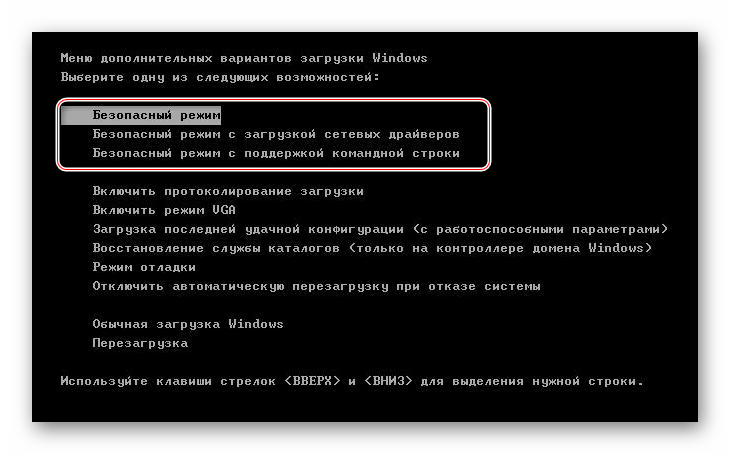
Остатки салатов, гостинцы от родственников и многочисленные походы в кафе — во время новогодних каникул поводов для переедания предостаточно. Особенно организм страдает, если вы много едите вечером.
«Это, конечно, влияет на качество сна. Когда человек съедает на ночь, или даже ночью, много высококалорийной, иногда острой, жирной пищи, это дает большую физиологическую нагрузку», — предупреждает Георгий Костюк.
Вместо того, чтобы расслабиться во сне и перейти в режим восстановления, организм начинает активно переваривать пищу. После такой ночи человек чувствует себя разбитым. Избежать такого эффекта поможет простая рекомендация — не переедать вообще, а особенно вечером.
Ложитесь спать до полуночи«Новогодние праздники часто связаны с поздним отходом ко сну. Если мы говорим о единичных случаях, это не страшно. Но если все каникулы провести так, то потом будет непросто войти в режим», — утверждает Георгий Костюк.
Специалист рекомендует спать в среднем не менее семи — восьми часов. Этого должно быть достаточно, чтобы отдохнуть и легко проснуться. Однако время, когда вы идете в кровать, также важно: лучше всего следовать формуле «засыпать сегодня — просыпаться завтра». Иными словами, укладываться стоит до полуночи.
Также он рекомендует проводить больше времени на свежем воздухе и не отказываться от умеренного активного отдыха: прогулок, зимних развлечений и занятий спортом.
Смартфоны в сторонуЕще один залог хорошего сна — правильная подготовка. Примерно за два часа до сна Георгий Костюк рекомендует прекращать любые активные занятия. Это относится и к физической деятельности, и к умственной.
«Иначе мозг будет настроен на высокую активность, на разработку плана следующего дня. Нервная система останется в тонусе. Заснуть в таком состоянии сложнее, и сон будет не таким качественным. Могут случаться ранние пробуждения, которые будет сопровождать чувство тревоги», — говорит врач.
Стоит также создать правильную обстановку: приглушить свет, снизить яркость гаджетов и избегать громких звуков. Все это раздражает и мешает быстро заснуть.
Если человек здоров, то само по себе нарушение режима в праздники особого вреда не принесет. Главное — правильно подготовиться к рабочим будням. Для этого, по словам врача, достаточно двух — трех дней. В это время стоит начинать ложиться и вставать по рабочему расписанию.
«И если хотя бы последние выходные дни провести согласно этому правилу, то к выходу на работу человек будет в форме и почувствует себя отдохнувшим», — уверен Георгий Костюк.
Режим разработчика на Xiaomi — как включить и что дает — Блог ru-mi.com: Новости Xiaomi, Новинки, Обзоры, Сравнения
MIUI — фирменная оболочка от Xiaomi, которая устанавливается поверх Android на большинстве смартфонов компании и отличается повышенной функциональностью по сравнению с “голым” Android’ом.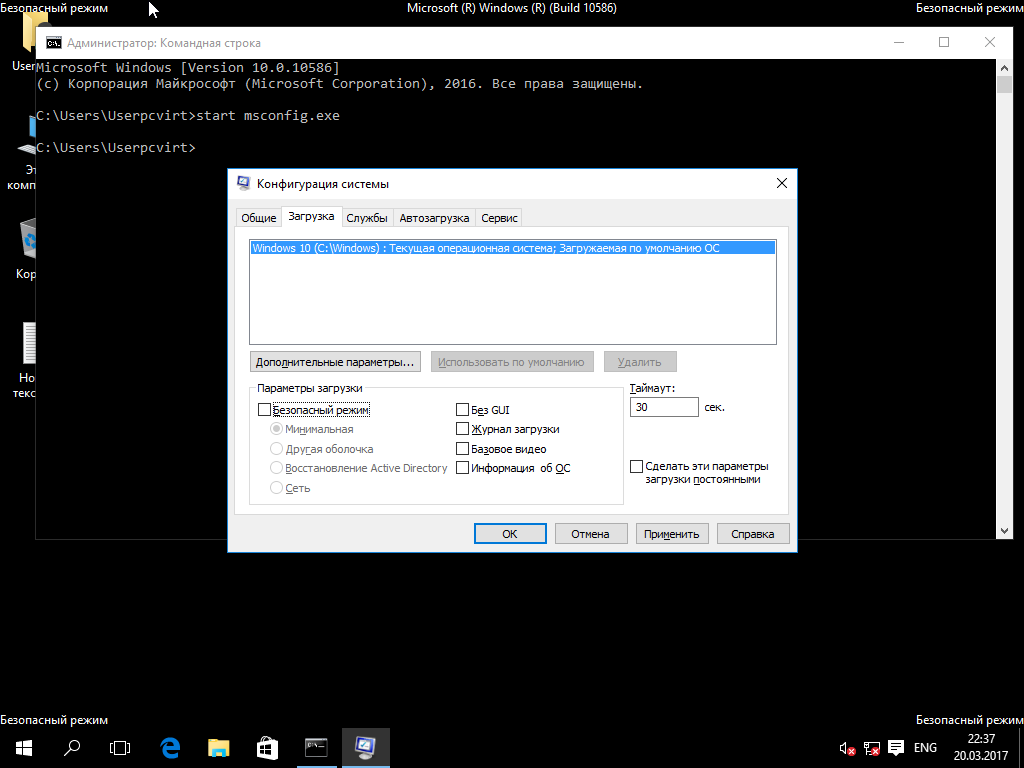 Но даже функциональность MIUI можно расширить еще больше в настройках разработчика. Подробности читайте в нашей статье.
Но даже функциональность MIUI можно расширить еще больше в настройках разработчика. Подробности читайте в нашей статье.
А что вообще такое Режим разработчика?
На самом деле режим разработчика доступен почти на любом смартфоне, работающем на операционной системе Android – по крайней мере, устройства на «чистом» Андроиде дают возможность «пощупать» спрятанные в системе разделы настроек. Как можно понять из названия, режим разработчика создан, в основном, для выполнения узконаправленных действий или включения экспериментальных или не совсем стабильных функций устройства – обычно данная функциональность может понадобиться именно разработчикам игр и приложений.
Однако это не значит, что в режиме для разработчика нет таких настроек, которые были бы полезны и обычному пользователю. Одна из таких возможностей – тестирование еще до конца не готовых, но вполне стабильно работающих функций прошивки.
Что можно сделать с помощью режима разработчика?
Пожалуй, главным преимуществом использования режима разработчика является включение Отладки по USB, которая снимает некоторые ограничения в работе со смартфоном.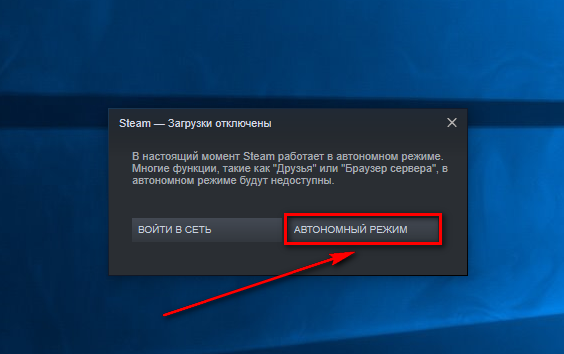 В первую очередь, предоставление разрешения работы Откладки дает возможность устанавливать специализированные приложения, в основном, для проведения диагностики вашего устройства. Также вы сможете устанавливать некоторые взломанные приложения (мы не одобряем установку таких приложений), обновлять прошивку через специализированное ПО и проводить дополнительную оптимизацию работы смартфона.
В первую очередь, предоставление разрешения работы Откладки дает возможность устанавливать специализированные приложения, в основном, для проведения диагностики вашего устройства. Также вы сможете устанавливать некоторые взломанные приложения (мы не одобряем установку таких приложений), обновлять прошивку через специализированное ПО и проводить дополнительную оптимизацию работы смартфона.
Кроме этого, режим разработчика открывает доступ к изменению некоторых существенных элементов работы интерфейса системы. Например, вы можете изменить скорость анимации: сделать ее медленнее для эффекта плавности при переходе из приложения в приложение или внутри настроек устройства, или же, наоборот, ускорить ее для визуального убыстрения работы самого смартфона.
Предыдущий кейс использования далеко не единственный, другие «потайные» настройки могут нести за собой дополнительные важные функции. Как и всегда, все зависит от ваших запросов и конкретных задач.
Как попасть в настройки Режима разработчика?
Как и все манипуляции со смартфоном, включение режима разработчика предполагает использование общих Настроек смартфона. На рабочем столе находим иконку в виде шестеренки и заходим в Настройки. Далеко ходить не надо – сразу первым пунктом в списке настроек будет стоять раздел «О телефоне», тапаем по нему.
На рабочем столе находим иконку в виде шестеренки и заходим в Настройки. Далеко ходить не надо – сразу первым пунктом в списке настроек будет стоять раздел «О телефоне», тапаем по нему.
Внутри нас ждет список кратких данных о вашем устройстве. Вам необходимо будет 7 раз подряд нажать на пункт «Версия MIUI». Во время нажатия вы не будете переходить ни в какие пункты, но сама строчка будет «подмигивать». Нажимать нужно быстро, чтобы смартфон осознал, что вы проводите определенные манипуляции для прохода в режима разработчика. После того, как вы нажали 7 раз на «Версию MIUI», внизу покажется надпись «Вы стали разработчиком».
Все, теперь вам просто нужно найти данный раздел. Сделать это очень просто. Вновь заходим в главный экран Настроек смартфона, крутим вниз и находим раздел «Расширенные настройки». Откроется список, в котором одним из пунктов будет тот самый раздел «Для разработчиков».
Тут столько всего.. Куда нажимать, что это такое?
Для вашего удобства перечислим все разделы режима разработчиков.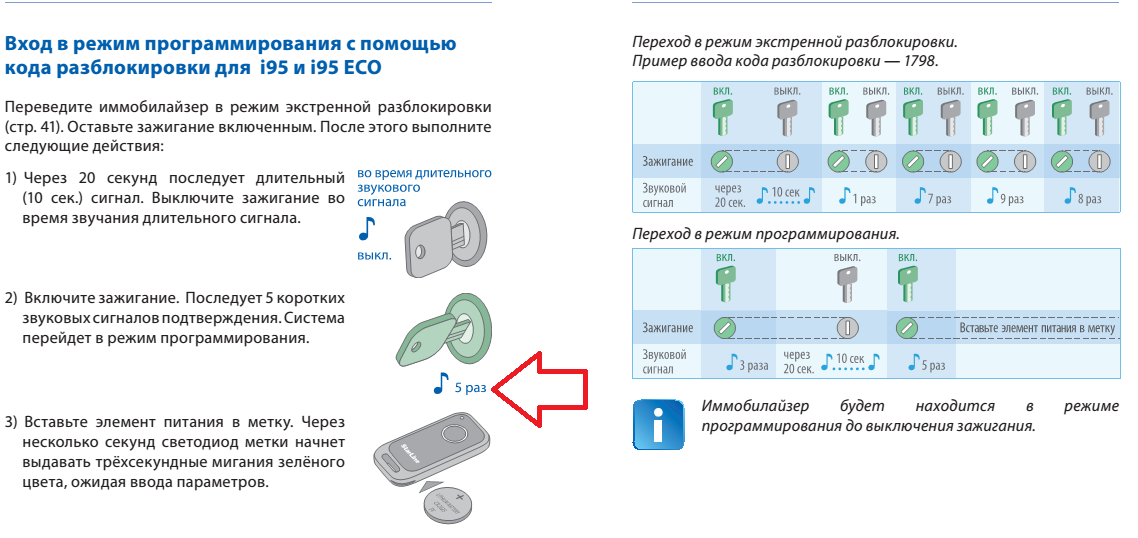 Программисты Xiaomi разделили все настройки на восемь групп: общие, отладка, сеть и соединения, настройки ввода, отрисовка, ускорение визуализации, мультимедиа, мониторинг, приложения. Отметим сразу, что такое разделение все же остается условным – как названия пунктов, так и их содержание может меняться от версии Андроид и от устройства, которым пользуетесь.
Программисты Xiaomi разделили все настройки на восемь групп: общие, отладка, сеть и соединения, настройки ввода, отрисовка, ускорение визуализации, мультимедиа, мониторинг, приложения. Отметим сразу, что такое разделение все же остается условным – как названия пунктов, так и их содержание может меняться от версии Андроид и от устройства, которым пользуетесь.
В группе «Общие» можно обнаружить службу, запускающую процедуру разблокировки загрузчика – ограничение, не дающее обычному пользователю менять ПО на его устройстве. Эта служба именуется «ОЕМ/заводская разблокировка». Также для многих будет интересна опция «Не выключать экран» — если вам необходимо, чтобы ваше устройство при любом раскладе не уходило в блокировку, данная фишка будет вам как раз кстати.
Про раздел отладки по USB мы с вами прошлись – раздел действительно удобный и предлагает большое количество разнообразных действий с той самой отладкой.
В группе настроек «Сеть и соединения» будут располагаться более глубокие настройки сетей. Речь идет как о мобильной связи, так и о любых беспроводных модулях. Внутри вы сможете обнаружить такие опции, как «Всегда включать поиск сетей Wi-Fi», «Не отключать мобильный интернет», а также очень удобная настройка необходимого для вас Аудиокодека для передачи через Bluetooth.
Речь идет как о мобильной связи, так и о любых беспроводных модулях. Внутри вы сможете обнаружить такие опции, как «Всегда включать поиск сетей Wi-Fi», «Не отключать мобильный интернет», а также очень удобная настройка необходимого для вас Аудиокодека для передачи через Bluetooth.
В разделе «Настройки ввода» располагаются две настройки: «Отображать касания» (ваши прикосновения об экран устройства будут подсвечиваться) и «Местоположение указателя» (смартфон будет записывать движения пальцев по экрану).
Раздел «Отрисовка» предоставит возможность ускорить или убыстрить скорость анимации переходов.
В пункте «Аппаратное ускорение визуализации» можно настроить некоторые элементы работы графического интерфейса. Так, вы сможете включить эффект под названием «4x MSAA для OpenGL ES0», который в теории должен сгладить изображения, накладывающиеся друг на друга. Также для людей с нарушениями зрения существует настройка – имитация аномалии, которая позволит немного поправить цвета для более удобного просматривания контента.
В «Мультимедиа» пользователь сможет отключить передачу звука по USB, если ему такая опция не нужна.
В разделе «Мониторинг» пользователь обнаружит пункт «Профилировать GPU-отрисовку», включив который на экране устройства покажется график загруженности процессора.
Наконец, в последнем пункте, «Приложения», владелец устройства сможет провести несколько манипуляции, здорово упрощающих пользование смартфонов. Например, юзер сможет ввести Лимит фоновых процессов – особенно актуально для слабых аппаратов. Или же отключить Оптимизацию MIUI, из-за которой, кстати, многие смартфоны Xiaomi с AMOLED-дисплеями не дают функции Always-on-Display работать «на полную».
Как мы видим, возможностей режима для разработчиков предостаточно. Главное – обязательно перед выполнением всех манипуляции хорошо изучайте инструкции, чтобы не нарушить нормальную работу вашего смартфона.
Читайте также:
Товары, которые могут вас заинтересовать:
Global Version означает, что товар выпущен для мирового рынка, и соответствует международным стандартам качества.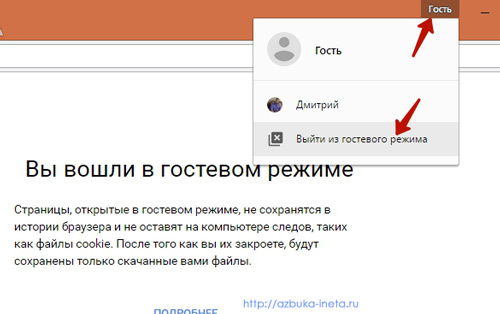
Ростест — это знак сертификации, который гарантирует, что устройство соответствует всем российским нормам и стандартам по охране окружающей среды и здоровья пользователей. Каких-либо дополнительных отличий или преимуществ перед другими устройствами данный знак не предполагает.
-20%
Global Version означает, что товар выпущен для мирового рынка, и соответствует международным стандартам качества.
Ростест — это знак сертификации, который гарантирует, что устройство соответствует всем российским нормам и стандартам по охране окружающей среды и здоровья пользователей. Каких-либо дополнительных отличий или преимуществ перед другими устройствами данный знак не предполагает.
-21%
Global Version означает, что товар выпущен для мирового рынка, и соответствует международным стандартам качества.
Ростест — это знак сертификации, который гарантирует, что устройство соответствует всем российским нормам и стандартам по охране окружающей среды и здоровья пользователей. Каких-либо дополнительных отличий или преимуществ перед другими устройствами данный знак не предполагает.
-16%
Global Version означает, что товар выпущен для мирового рынка, и соответствует международным стандартам качества.
Ростест — это знак сертификации, который гарантирует, что устройство соответствует всем российским нормам и стандартам по охране окружающей среды и здоровья пользователей. Каких-либо дополнительных отличий или преимуществ перед другими устройствами данный знак не предполагает.
-12%
New!
Global Version означает, что товар выпущен для мирового рынка, и соответствует международным стандартам качества.
Ростест — это знак сертификации, который гарантирует, что устройство соответствует всем российским нормам и стандартам по охране окружающей среды и здоровья пользователей. Каких-либо дополнительных отличий или преимуществ перед другими устройствами данный знак не предполагает.
-3%
New!
Global Version означает, что товар выпущен для мирового рынка, и соответствует международным стандартам качества.
Ростест — это знак сертификации, который гарантирует, что устройство соответствует всем российским нормам и стандартам по охране окружающей среды и здоровья пользователей. Каких-либо дополнительных отличий или преимуществ перед другими устройствами данный знак не предполагает.
-7%
New!
Global Version означает, что товар выпущен для мирового рынка, и соответствует международным стандартам качества.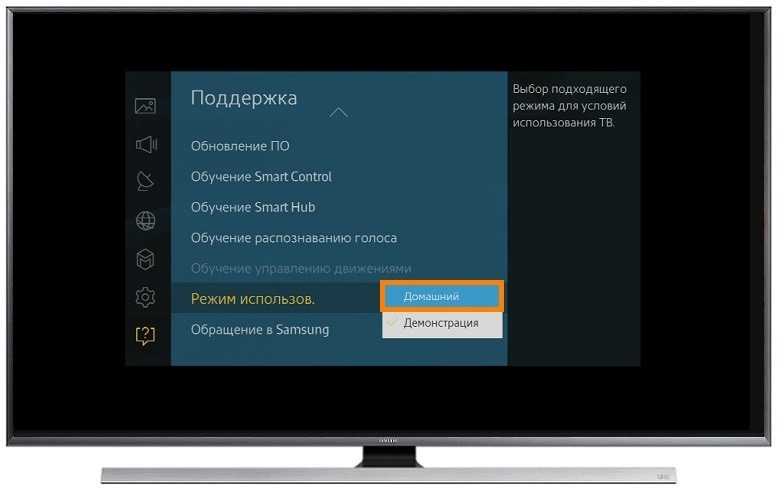
Ростест — это знак сертификации, который гарантирует, что устройство соответствует всем российским нормам и стандартам по охране окружающей среды и здоровья пользователей. Каких-либо дополнительных отличий или преимуществ перед другими устройствами данный знак не предполагает.
-7%
New!
Global Version означает, что товар выпущен для мирового рынка, и соответствует международным стандартам качества.
Ростест — это знак сертификации, который гарантирует, что устройство соответствует всем российским нормам и стандартам по охране окружающей среды и здоровья пользователей. Каких-либо дополнительных отличий или преимуществ перед другими устройствами данный знак не предполагает.
-6%
New!
Global Version означает, что товар выпущен для мирового рынка, и соответствует международным стандартам качества.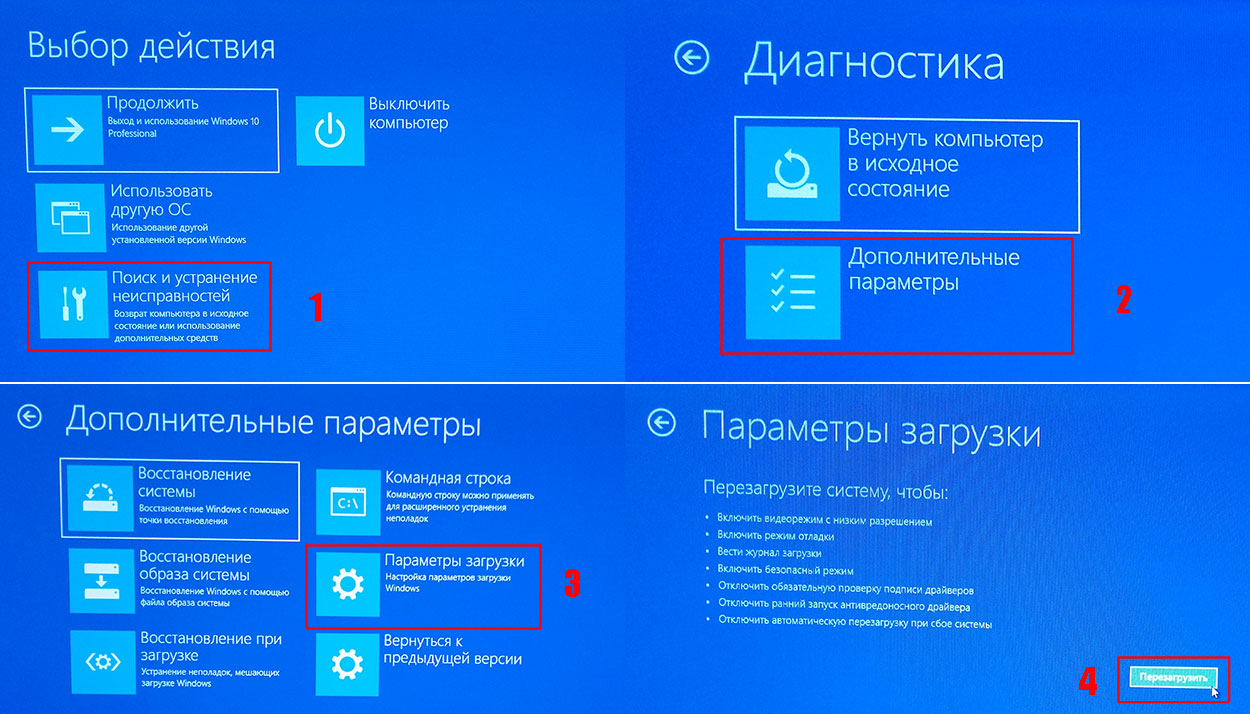
Ростест — это знак сертификации, который гарантирует, что устройство соответствует всем российским нормам и стандартам по охране окружающей среды и здоровья пользователей. Каких-либо дополнительных отличий или преимуществ перед другими устройствами данный знак не предполагает.
-7%
New!
Global Version означает, что товар выпущен для мирового рынка, и соответствует международным стандартам качества.
Ростест — это знак сертификации, который гарантирует, что устройство соответствует всем российским нормам и стандартам по охране окружающей среды и здоровья пользователей. Каких-либо дополнительных отличий или преимуществ перед другими устройствами данный знак не предполагает.
-6%
New!
Как войти в рабочий режим быстро и без потерь: советы столичных специалистов
Новогодние праздничные дни — это отличное время, чтобы побыть в кругу близких, отдохнуть и набраться сил. Но после 12 дней отдыха бывает тяжело войти в рабочий режим. Как сделать это менее травматично, рассказывает специалист по социальной работе семейного центра «Семья» Виктория Крец.
Но после 12 дней отдыха бывает тяжело войти в рабочий режим. Как сделать это менее травматично, рассказывает специалист по социальной работе семейного центра «Семья» Виктория Крец.
Режим дня
Во время каникул или отпуска очень часто сбивается режим дня. Многие любят поздние посиделки перед экранами, а утром — подольше поспать, особенно если не нужно никуда идти. Поэтому если вы хотите максимально продуктивно влиться в рабочий режим, то за несколько дней до выхода на работу вернитесь к привычному для вас расписанию.
Больше движения
Параллельно с налаживанием привычного режима дня было бы здорово подключить физическую активность. Можно заняться любимым видом спорта или выходить на пешие прогулки. Главное —— не «лежать на диване», а побольше двигаться.
У меня есть план!
Составьте план на новую рабочую неделю, попробуйте распределить нагрузку равномерно, запишите, какие дела требуют решения в первую очередь, а что можно отложить. Не стоит планировать на первый день много дел, дайте себе время на раскачку.
Не стоит планировать на первый день много дел, дайте себе время на раскачку.
Подготовьтесь
Накануне вечером позаботьтесь о том, что вам может понадобиться с утра, чтобы вы могли без спешки спокойно собраться и ничто не могло испортить вам настроение. Приготовьте одежду, в которой пойдете утром на работу, соберите сумку и документы, подумайте о завтраке.
Позитивный настрой
Если думать о начале рабочих дней с сожалением и грустью, то и работаться вам будет так же. Поэтому настройте себя на позитивный лад. Впереди новый рабочий год, новые начинания и свершения, и вам все по плечу. А если вдруг вам нужна будет профессиональная помощь специалистов, вы всегда можете обратиться в один из столичных семейных центров.
Источник
Пресс-служба Департамента труда и социальной защиты населения города Москвы
Как зайти в recovery на LG смартфонах и что такое рекавери
В каждом мобильном устройстве, работающем на операционной системе Android, имеется установленный режим Recovery, который представляет собой особый режим запуска системы с некоторым набором функциональных возможностей.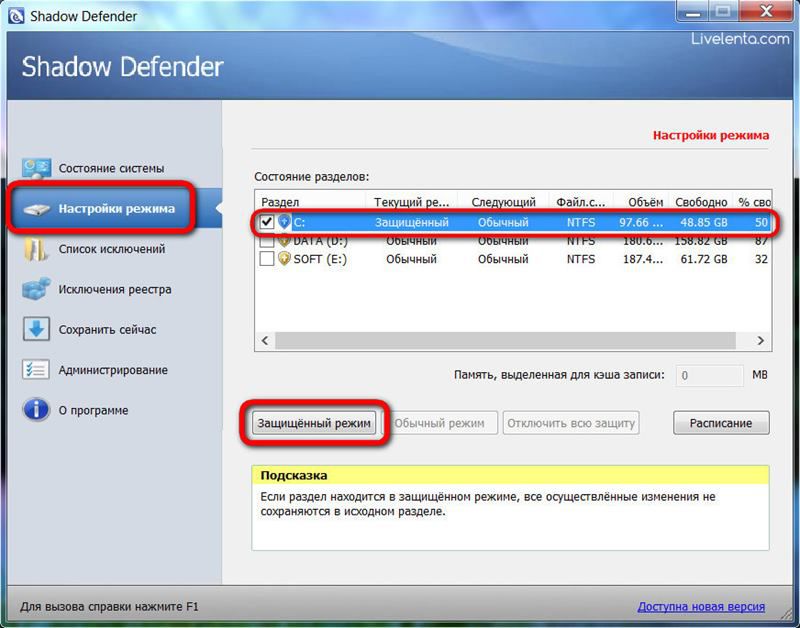 Сегодня мы расскажем Вам о том, как зайти в рекавери на LG-смартфонах и зачем оно нужно для простого пользователя.
Сегодня мы расскажем Вам о том, как зайти в рекавери на LG-смартфонах и зачем оно нужно для простого пользователя.
Прежде всего, Recovery Mode используется для установки официальных прошивок, создания и восстановления полной копии операционной системы вместе со всей информацией и настройками смартфона, очистки кэша, а иногда и для сброса в заводское состояние. При получении обновления прошивки по воздуху его установка производится именно из-под режима восстановления, не запуская при этом саму ОС.
В своем стоковом (заводском) состоянии режим Recovery имеет такой набор функций:
- Reboot system now – перезагрузка смартфона
- Apply update from ADB – установка обновления через ADB-команды
- Apply update from external storage – установка обновления с внешнего носителя
- Wipe data/factory reset – удаление данных и сброс до заводских настроек
- Wipe cache partition – удаление кэша
- Apply update from cache – применить обновление из кэша
Стоит отметить, что использование Recovery Mode не аннулирует действие гарантийного обслуживания, а сама процедура не предвещает чего-либо опасного для работоспособности мобильного устройства.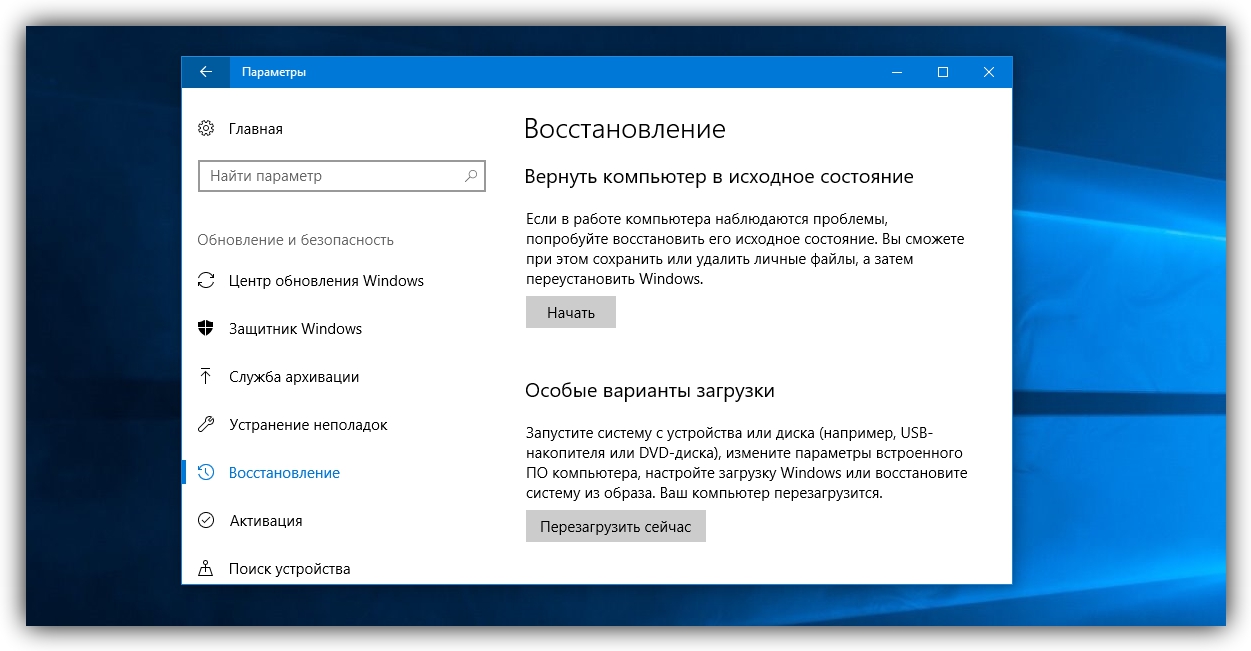
Как зайти в recovery на LG
Вход в режим восстановления достаточно прост и не требует особых навыков. Для начала выключите смартфон. В выключенном состоянии зажмите и удерживайте кнопку «Включение» и клавишу «Уменьшение громкости» до того момента пока не появится логотип «LG», а после отпустите их и зажмите снова. В конечном итоге, на экране девайса должно появится меню на черном фоне, как на главной картинке в самом верху. Вот собственно и весь процесс данной операции. Выбор нужного действия осуществляется при помощи качельки громкости, а кнопка «Питание» подтверждает сделанный выбор. Если Вы вошли в режим рекавери для ознакомления и хотите из него выйти, то просто выберите пункт «reboot system now».
Для более продвинутых юзеров существую кастомные recovery, которые предлагают больше возможностей, вроде установки любых прошивок в том числе и пользовательских rom-ов, а также выборочной очистки данных телефона и удаление ненужных предустановленных приложений. Самые популярные из них имеют названия Team Win Recovery Project (TWRP), Philz Touch и ClockworldMod Recovery (CWM). Управление в первых двух осуществляется при помощи сенсора, а в последнем используются лишь физические кнопки, как и в случае с заводским Recovery Mode.
Самые популярные из них имеют названия Team Win Recovery Project (TWRP), Philz Touch и ClockworldMod Recovery (CWM). Управление в первых двух осуществляется при помощи сенсора, а в последнем используются лишь физические кнопки, как и в случае с заводским Recovery Mode.
| Редактировать конфигурацию | ||
Войдите в режим настройки. При запуске CLI устройство находится в рабочем режиме. Ты
должен явно войти в режим конфигурации. Когда вы это сделаете, подсказка CLI
изменяется с | настроить | пользователь @ хост> [править] пользователь @ хост # |
Создайте иерархию выписок. Вы можете использовать команду | изменить значение уровня иерархии | [править]
user @ host # [редактировать зоны безопасности security-zone myzone] пользователь @ хост # |
Создайте иерархию выписок и задайте значения идентификаторов. Команда | установить значение уровня иерархии | [править]
user @ host # [править] пользователь @ хост # |
| Навигация по иерархии | ||
Перейти к существующему уровню иерархии. | редактировать уровень иерархии | [править]
user @ host # [редактировать зоны безопасности] пользователь @ хост # |
Переход на один уровень вверх в иерархии. | вверх | [редактировать зоны безопасности]
пользователь @ хост # [редактировать безопасность] пользователь @ хост # |
Перейти наверх иерархии. | верх | [редактировать зоны безопасности]
user @ host # [править] пользователь @ хост # |
| Подтвердить или отменить Изменения | ||
Зафиксируйте конфигурацию. | совершить | [править]
пользователь @ хост # фиксация завершена |
Откатить изменения из текущего сеанса. Используйте команду | откат | [править]
user @ host # загрузка завершена |
| Выход из конфигурации Режим | ||
Подтвердите настройку и выйдите из режима настройки. | зафиксировать и выйти | [править] user @ host # фиксация и выход пользователь @ хост> |
Выйдите из режима конфигурации без подтверждения конфигурации. Перед выходом из конфигурации необходимо перейти на вершину иерархии с помощью команд | выход | [править]
пользователь @ хост # Конфигурация была изменена, но не зафиксирована Выйти с незафиксированными изменениями? [да, нет] (да) |
| Помощь | ||
Показать список допустимых опций для текущей иерархии уровень. | ? | [править]
user @ host # Возможные доработки: <[Enter]> Выполните эту команду > функциональная зона Функциональная зона > охранная зона Охранные зоны | Прокрутите команду [редактировать] |
Как загрузиться в безопасном режиме Windows 10
Когда у вас возникают проблемы с компьютером Windows, одним из первых шагов по устранению неполадок является загрузка в безопасном режиме Windows. Безопасный режим — это простая, урезанная версия операционной системы, загружающая только самые важные файлы и драйверы. Это способ устранить как можно больше переменных и убедиться, что проблема не возникает на самом базовом уровне. Это отличное место, например, для поиска вредоносных программ.
Безопасный режим — это простая, урезанная версия операционной системы, загружающая только самые важные файлы и драйверы. Это способ устранить как можно больше переменных и убедиться, что проблема не возникает на самом базовом уровне. Это отличное место, например, для поиска вредоносных программ.
Но старомодный способ перехода в безопасный режим — загрузка ПК и нажатие F8 в нужный момент — редко работает на ПК под управлением Windows 10. Эти методы будут:
Если вы можете успешно загрузиться в Windows, загрузиться в безопасном режиме относительно просто — если вы знаете, как это сделать.
- Щелкните или коснитесь кнопки Start , , а затем кнопки Power . Удерживайте нажатой клавишу Shift при выборе Перезагрузка.
- В открывшемся полноэкранном меню выберите Устранение неполадок> Дополнительные параметры> Параметры запуска.
- На экране параметров запуска нажмите кнопку Перезапустить .
 ПК перезагрузится, и вы перейдете к экрану параметров запуска .
ПК перезагрузится, и вы перейдете к экрану параметров запуска . - С помощью клавиш со стрелками на клавиатуре выберите Включить безопасный режим или Включить безопасный режим с поддержкой сети .
Но что, если все настолько плохо, что вы не можете успешно загрузить операционную систему?
Все равно попробуйте загрузиться. Если вы можете перейти на экран входа в систему, в правом нижнем углу вы найдете значок питания. Приведенные выше инструкции работают там.
Но что делать, если вы не можете перейти на экран входа в систему? В этом случае велика вероятность, что Windows настолько запуталась, что в любом случае не сможет загрузиться в безопасном режиме.Но вот трюк, с которым может работать :
Вам понадобится диск восстановления Windows 10, который, надеюсь, вы создали, пока ваш компьютер работал. Загрузите диск восстановления и выберите раскладку клавиатуры. Затем выберите Устранение неполадок> Дополнительные параметры> Командная строка. В командной строке введите эти три строки, обязательно нажимая . Введите в конце каждой строки:
В командной строке введите эти три строки, обязательно нажимая . Введите в конце каждой строки:
-
с: -
bcdedit / set {default} bootmenupolicy legacy -
выход
Выберите Выключите компьютер. Загрузите компьютер и несколько раз нажмите и отпустите F8 , пока не появится меню Advanced Boot Options . Затем вы можете выбрать Safe Mode или Safe Mode with Networking .
Как войти в режим DFU на iPhone
Режим DFU Процесс восстановления может помочь вам справиться с трудными проблемами на вашем iPhone. Ниже вы найдете инструкции по входу в режим DFU на разных моделях iPhone.
Войдите в режим DFU на iPhone
iPhone DFU Mode (Обновление прошивки по умолчанию) — это расширенный режим восстановления и восстановления, который позволяет лучше контролировать устройство и предоставляет доступ к расширенным функциям.
iPhone в режиме DFU позволяет установить кастомную прошивку, сделать джейлбрейк устройства, разблокировать SIM-карту, понизить версию iOS, разблокировать отключенный iPhone и восстановить iPhone после проблем.
Хотя для перевода iPhone в режим DFU требуется немного практики и навыков, у вас должно получиться правильно с первых 2-3 попыток.
Точная комбинация кнопок («Домой», «Увеличение громкости», «Уменьшение громкости», «ВКЛ. / ВЫКЛ.» Или «Боковая кнопка») и шаги для входа в режим DFU различаются в зависимости от модели iPhone.
Следовательно, ниже (отдельно) мы предоставляем шаги для входа в режим DFU на разных моделях iPhone.
1. Войдите в режим DFU на iPhone 6, 6s, 5, 5s
Выполните следующие действия, чтобы войти в режим DFU на iPhone 6, 6s, iPhone 5, 5s.
1. Подключите iPhone к компьютеру и откройте iTunes.
2. Нажмите и удерживайте кнопки питания и главного экрана в течение 5 секунд, пока экран не станет черным.
3. Через 5 секунд отпустите кнопку питания и удерживайте кнопку «Домой», пока на вашем компьютере не появится всплывающее окно «iTunes обнаружила iPhone в режиме восстановления».
4. Отпустите кнопку «Домой», и теперь ваш iPhone должен находиться в режиме DFU (черный экран).
Примечание: Если вы не видите черный экран, повторяйте шаги (2–4), пока экран не станет черным.
5. На вашем компьютере нажмите OK на «iTunes обнаружила всплывающее окно», и вы увидите опцию «Восстановить iPhone». Нажмите кнопку «Восстановить iPhone», чтобы начать процесс восстановления iPhone.
6. После завершения процесса восстановления на вашем iPhone появится экран Hello, позволяющий начать процесс установки.
7. Следуйте инструкциям на экране, пока не дойдете до экрана «Приложения и данные». На этом экране вы можете выбрать один из различных вариантов восстановления iPhone.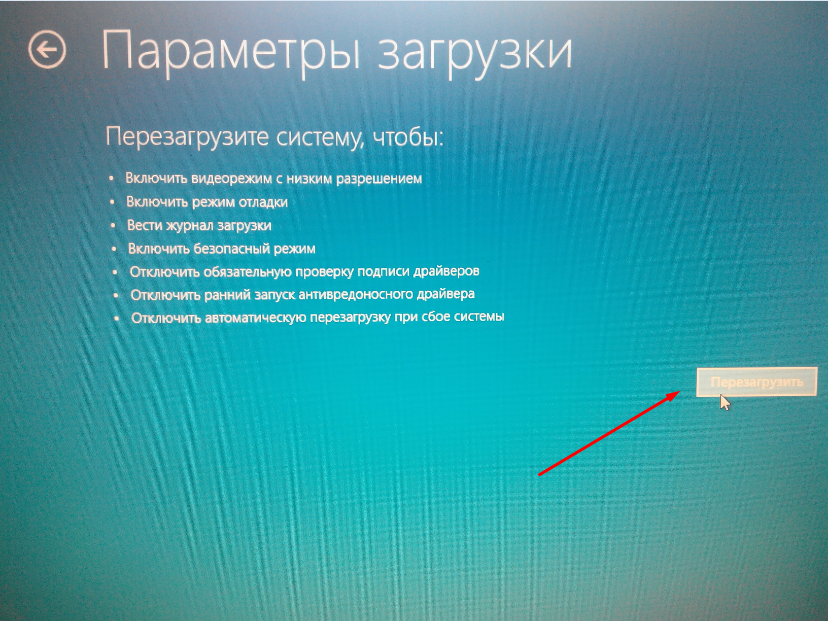
8. Выберите вариант восстановления, подходящий для вашего случая.
2. Войдите в режим DFU на iPhone 7 и iPhone 7 Plus
Выполните следующие действия, чтобы войти в режим DFU на iPhone 7 и iPhone 7 Plus.
1. Подключите iPhone к компьютеру и откройте iTunes.
2. Нажмите и удерживайте кнопки питания (кнопка включения / выключения) и уменьшения громкости в течение 5 секунд, пока экран не станет черным.
3. Через 5 секунд отпустите кнопку питания и удерживайте кнопку уменьшения громкости, пока на вашем компьютере не появится всплывающее окно «iTunes обнаружила iPhone в режиме восстановления».
4. Отпустите кнопку уменьшения громкости, и теперь ваш iPhone должен находиться в режиме DFU (черный экран).
Примечание: Если вы не видите черный экран, повторяйте шаги (2–4), пока экран не станет черным.
5. На вашем компьютере нажмите OK на «iTunes обнаружила всплывающее окно», и вы увидите опцию «Восстановить iPhone». Нажмите кнопку «Восстановить iPhone», чтобы начать процесс восстановления iPhone.
6. После завершения процесса восстановления на вашем iPhone появится экран Hello, позволяющий начать процесс установки.
7. Следуйте инструкциям на экране, пока не дойдете до экрана «Приложения и данные». На этом экране вы можете выбрать один из различных вариантов восстановления iPhone.
8. Выберите вариант восстановления, подходящий для вашего случая.
3. Войдите в режим DFU на iPhone 8 и iPhone 8 Plus
Выполните следующие действия, чтобы войти в режим DFU на iPhone 8 и iPhone 8 Plus.
1. Подключите iPhone к компьютеру и откройте iTunes.
2. Быстро нажмите и отпустите кнопку увеличения громкости> нажмите и отпустите кнопку уменьшения громкости.
3 . Немедленно нажмите и удерживайте боковую кнопку (кнопка включения / выключения).
4. Когда экран станет черным, продолжайте удерживать боковую кнопку, а затем нажмите и удерживайте кнопку уменьшения громкости.
5. Через 5 секунд отпустите боковую кнопку и продолжайте удерживать кнопку уменьшения громкости, пока на вашем компьютере не появится всплывающее окно «iTunes обнаружила iPhone в режиме восстановления».
6. Немедленно отпустите кнопку уменьшения громкости, и теперь ваш iPhone должен находиться в режиме DFU (черный экран).
Примечание: Если вы видите логотип Apple, вы слишком долго удерживали кнопку уменьшения громкости. Повторяйте процесс, пока не получите черный экран.
7. На вашем компьютере нажмите OK на «iTunes обнаружила всплывающее окно», и вы увидите опцию «Восстановить iPhone». Нажмите кнопку «Восстановить iPhone», чтобы начать процесс восстановления iPhone.
8. После завершения процесса восстановления на вашем iPhone появится экран Hello, позволяющий начать процесс установки.
9. Следуйте инструкциям на экране, пока не дойдете до экрана «Приложения и данные». На этом экране вы можете выбрать один из различных вариантов восстановления iPhone.
10. Выберите вариант восстановления, подходящий для вашего случая.
4. Войдите в режим DFU на iPhone X, XS, XS Max и XR
Шаги для входа в режим DFU на iPhone X, XS, XS Max и iPhone XR такие же, как на iPhone 8.
1. Подключите iPhone к компьютеру и откройте iTunes.
2. Быстро нажмите и отпустите кнопку увеличения громкости> нажмите и отпустите кнопку уменьшения громкости.
3 . Немедленно нажмите и удерживайте боковую кнопку (кнопка включения / выключения).
4. Когда экран станет черным, продолжайте удерживать боковую кнопку, а затем нажмите и удерживайте кнопку уменьшения громкости.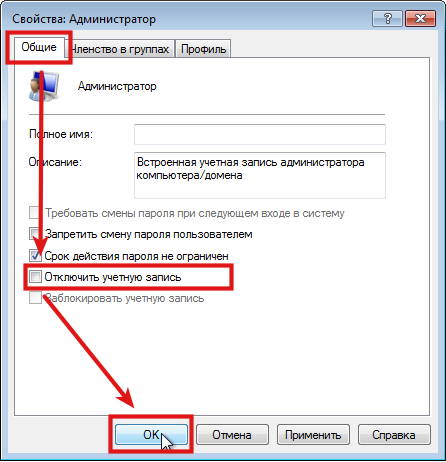
5. Через 5 секунд отпустите боковую кнопку и продолжайте удерживать кнопку уменьшения громкости, пока на вашем компьютере не появится всплывающее окно «iTunes обнаружила iPhone в режиме восстановления».
6. Немедленно отпустите кнопку уменьшения громкости, и теперь ваш iPhone должен находиться в режиме DFU (черный экран).
Примечание: Если вы видите логотип Apple, вы слишком долго удерживали кнопку уменьшения громкости. Повторяйте процесс, пока не получите черный экран.
7. На вашем компьютере нажмите OK на «iTunes обнаружила всплывающее окно», и вы увидите опцию «Восстановить iPhone». Нажмите кнопку «Восстановить iPhone», чтобы начать процесс восстановления iPhone.
8. После завершения процесса восстановления на вашем iPhone появится экран Hello, позволяющий начать процесс установки.
9. Следуйте инструкциям на экране, пока не дойдете до экрана «Приложения и данные».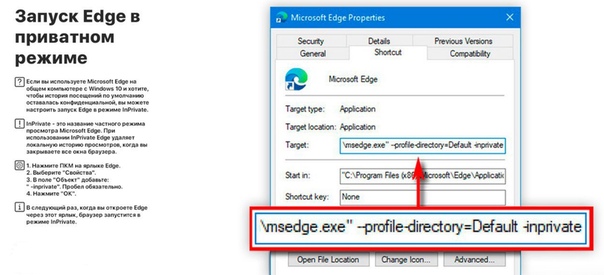 На этом экране вы можете выбрать один из различных вариантов восстановления iPhone.
На этом экране вы можете выбрать один из различных вариантов восстановления iPhone.
10. Выберите вариант восстановления, подходящий для вашего случая.
Как выйти из режима DFU на iPhone?
Если вы передумали и не хотите выполнять восстановление iPhone с помощью DFU, вы можете выйти из режима DFU, выполнив следующие действия.
iPhone 6 и ниже: Нажмите и удерживайте кнопки «Домой» и «Боковые» (ВКЛ. / ВЫКЛ.), Пока не увидите iPhone, имя которого начинается с логотипа Apple
.iPhone 7/7 Plus: Нажмите и удерживайте кнопки уменьшения громкости и боковые (ВКЛ / ВЫКЛ), пока не увидите iPhone, начинающийся с логотипа Apple.
iPhone 8/8 Plus / X / XS / XS Max: Быстрое нажатие кнопок увеличения громкости> уменьшения громкости. Нажмите и удерживайте боковую кнопку (ВКЛ / ВЫКЛ), пока не увидите iPhone, начинающийся с логотипа Apple.
Ваш iPhone выйдет из режима DFU, как только вы увидите белый логотип Apple на экране вашего устройства.
Разница между DFU и режимом восстановления
Каждый раз, когда iPhone переходит в режим восстановления, он автоматически загружает программу загрузчика, известную как iBoot, которая автоматически берет на себя управление устройством.
Эта программа загрузчика выполняет проверку микропрограмм на устройстве и предоставляет возможность обновить или восстановить устройство.
Для сравнения, режим DFU полностью обходит программу загрузчика, позволяя вам лучше контролировать устройство и выполнять расширенные функции.
Перевод iPhone в режим DFU требует немного больше навыков и времени по сравнению с переводом iPhone в режим восстановления.
С восстановлением режима DFU все может пойти не так
Хотя режим DFU позволяет выполнять расширенные функции, его не рекомендуется использовать на устройствах, которые могли иметь внутренние повреждения из-за падения, удара или повреждения водой.
DFU Mode Restore практически стирает все на вашем устройстве и перезагружает код, необходимый для запуска как аппаратного, так и программного обеспечения на вашем устройстве.
Следовательно, если процесс DFU будет прерван (из-за повреждения внутренних компонентов), это может сделать устройство непригодным для использования.
Связанные
Функция MODE.MULT — Формула, примеры, как использовать MODE.MULT
Что такое функция MODE.MULT?
Функция MODE.MULT относится к категории Статистических функций Excel ФункцииСписок наиболее важных функций Excel для финансовых аналитиков. Эта шпаргалка охватывает 100 функций, которые критически важно знать аналитику Excel.Он вернет вертикальный массив статистических режимов в списке заданных чисел. Эта функция была введена в MS Excel 2010 и поэтому недоступна в более ранних версиях.
Как финансовый аналитик Описание работы финансового аналитика Описание работы финансового аналитика, приведенное ниже, дает типичный пример всех навыков, образования и опыта, необходимых для работы аналитиком в банке, учреждении или корпорации. Выполняйте финансовое прогнозирование, отчетность и отслеживание операционных показателей, анализируйте финансовые данные, создавайте финансовые модели, РЕЖИМ.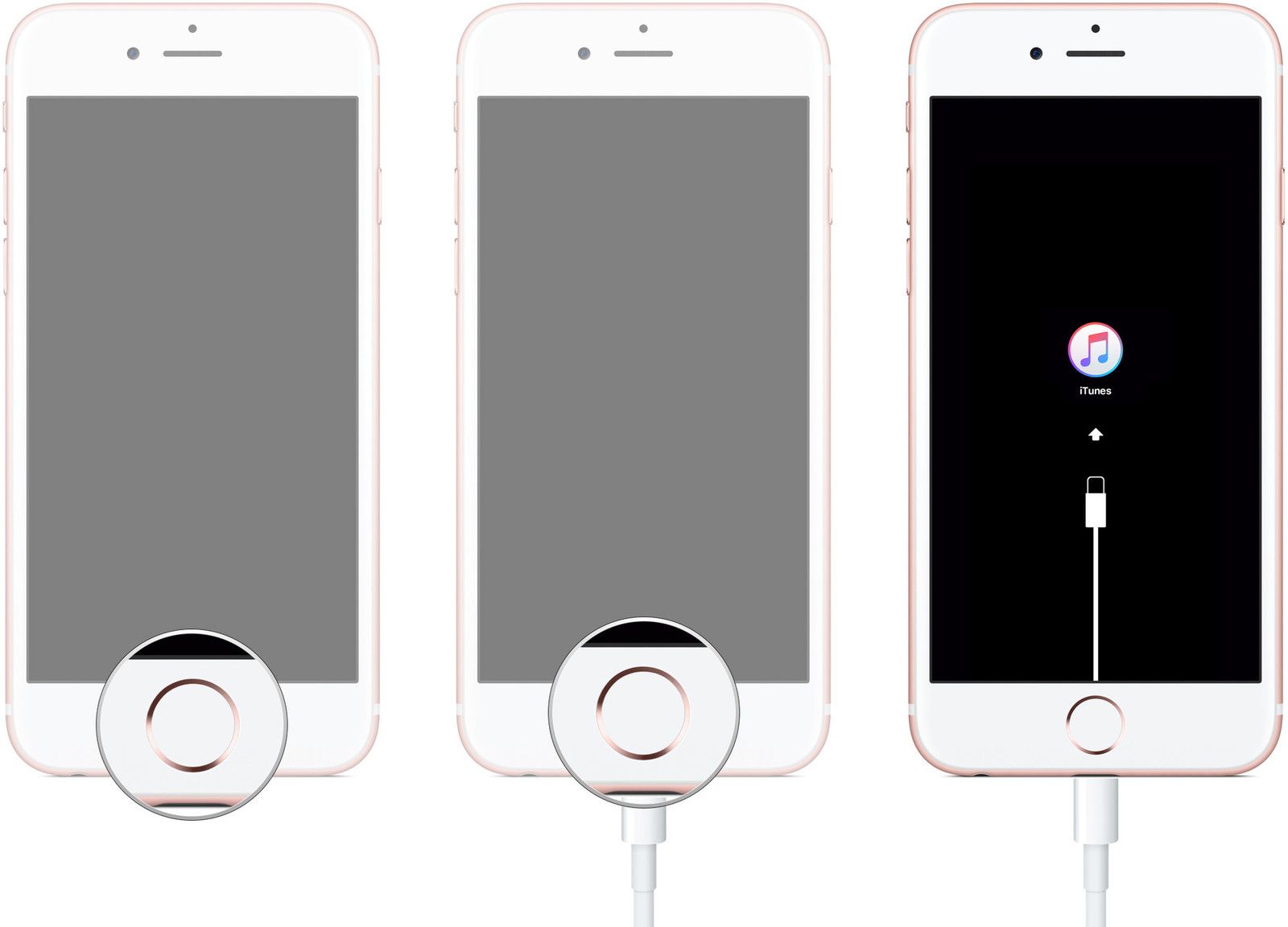 MULT полезен в финансовом анализе, поскольку помогает найти наиболее часто встречающиеся числа в заданном наборе данных.
MULT полезен в финансовом анализе, поскольку помогает найти наиболее часто встречающиеся числа в заданном наборе данных.
Формула
= MODE.MULT ((number1, [number2],…)
Функция MODE.MULT использует следующие аргументы:
- Number1 (обязательный аргумент) — это первое число, для которого мы хотим вычислить режим
- Number2 (необязательный аргумент) — Число аргументов от 2 до 254, для которых мы хотим вычислить режим.
Мы можем использовать один массив или ссылку на массив вместо аргументов, разделенных запятыми. Нам нужно ввести функцию как формулу массива.
Как использовать функцию MODE.MULT в Excel?
Чтобы понять использование функции MODE.MULT, давайте рассмотрим несколько примеров:
Пример 1
Предположим, нам даны следующие данные:
Используемая формула:
Получаем результат ниже:
Помните, РЕЖИМ. Функция MULT возвращает массив результатов и должна быть введена как формула массива. Чтобы ввести формулу:
Функция MULT возвращает массив результатов и должна быть введена как формула массива. Чтобы ввести формулу:
- Выберите вертикальный диапазон ячеек.
- Войдите в функцию РЕЖИМ.
- Подтвердите, нажав Ctrl + Shift + Enter.
- В каждой выбранной ячейке MODE.MULTI вернет значение режима, если оно существует.
Пример 2
Предположим, нам даны следующие данные:
РЕЖИМ.Функция MULT возвращает результаты в виде вертикального массива. Чтобы вернуть горизонтальный массив, добавьте функцию TRANSPOSE. Используемая формула:
Мы получаем результат ниже:
Пример 3
Красота функции MODE.MULT заключается в том, что она возвращает несколько режимов, если они присутствуют в предоставлен набор данных. MODE.MULT отличается от MODE.SNGL, поскольку первый возвращает массив всех режимов, а второй возвращает самый низкий режим.
Предположим, нам даны следующие данные:
Мы можем найти несколько режимов в наборе данных. Здесь функция MODE.MULT вернет вертикальный массив, содержащий два значения. Его необходимо ввести как формулу массива в вертикальный диапазон ячеек (D5-D6).
Формула, которая будет использоваться в ячейках D5 и D6:
Не забудьте выбрать обе ячейки при вводе формулы. В противном случае мы не получим точных результатов.
Получаем результат ниже:
Несколько замечаний о функции MODE.MULT
- # N / A! error — возникает, когда в предоставленных значениях нет дубликатов.
- # ЗНАЧЕНИЕ! Ошибка — возникает, когда значение, предоставленное функции, не является числовым.
- Аргументы могут быть числами или именами, массивами или ссылками, содержащими числа.
- Если аргумент массива или ссылки содержит текст, логические значения или пустые ячейки, значения игнорируются.
 Однако ячейки с нулевым значением включены.
Однако ячейки с нулевым значением включены. - Аргументы, которые представляют собой значения ошибок или текст, который не может быть преобразован в числа, вызывают ошибки.
- Если набор данных включает два режима, функция MODE.MULT вернет вертикальный массив, содержащий два значения. Его необходимо ввести как формулу массива в вертикальный диапазон ячеек.
Щелкните здесь, чтобы загрузить образец файла Excel
Дополнительные ресурсы
Спасибо за то, что прочитали руководство CFI по важным функциям Excel! Потратив время на изучение и освоение этих функций, вы значительно ускорите свой финансовый анализ.Чтобы узнать больше, ознакомьтесь с этими дополнительными ресурсами CFI:
- Функции Excel для FinanceExcel for Finance Это руководство по Excel для финансов научит 10 основных формул и функций, которые вы должны знать, чтобы стать отличным финансовым аналитиком в Excel.
- Расширенный курс по формулам Excel
- Расширенные формулы Excel, которые вы должны знать Расширенные формулы Excel, которые необходимо знатьЭти сложные формулы Excel очень важно знать и выведут ваши навыки финансового анализа на новый уровень.
 Загрузите нашу бесплатную электронную книгу Excel!
Загрузите нашу бесплатную электронную книгу Excel! - Ярлыки Excel для ПК и MacExcel Ярлыки ПК MacExcel Ярлыки — Список наиболее важных и распространенных ярлыков MS Excel для пользователей ПК и Mac, специалистов в области финансов и бухгалтерского учета.Сочетания клавиш ускоряют ваши навыки моделирования и экономят время. Изучите редактирование, форматирование, навигацию, ленту, специальную вставку, манипулирование данными, редактирование формул и ячеек и другие короткие статьи
Как войти в режим загрузки на смартфонах Galaxy без кнопки «Домой»?
В наши дни большинство выпущенных смартфонов Samsung Galaxy не имеют аппаратной кнопки «Домой», но имеют только «мягкую» кнопку «Домой». Так что обычный метод входа в « Download mode » здесь не работает.
Итак, как мы можем войти в режим загрузки на смартфонах Galaxy, у которых нет физической кнопки «Домой»?
Прежде чем углубиться в это, позвольте мне сначала объяснить традиционный метод входа в режим загрузки на смартфоне Galaxy с помощью кнопки «Домой».
В этом методе нажмите и удерживайте кнопки «Power» + «Vol Down» + «Home» , пока не появится экран с предупреждением, подобный приведенному ниже.
Когда появится экран с предупреждением, нажмите кнопку « Vol Up », чтобы войти в режим загрузки.См. Последний экран режима загрузки ниже.
Итак, теперь вы знаете важность кнопки « Home » при входе в « Download mode ».
Теперь перейдем к нашему собственному руководству.
Как войти в режим загрузки на смартфонах Galaxy без аппаратной кнопки «Домой»?
1. Первый переключатель смартфона Galaxy.
2. Теперь нажмите и удерживайте кнопки «Уменьшение громкости» + «Увеличение громкости» + «Питание» одновременно, пока не увидите экран с предупреждением, как показано ниже.Когда вы получите экран с предупреждением, нажмите « Vol up », чтобы продолжить и войти в режим загрузки.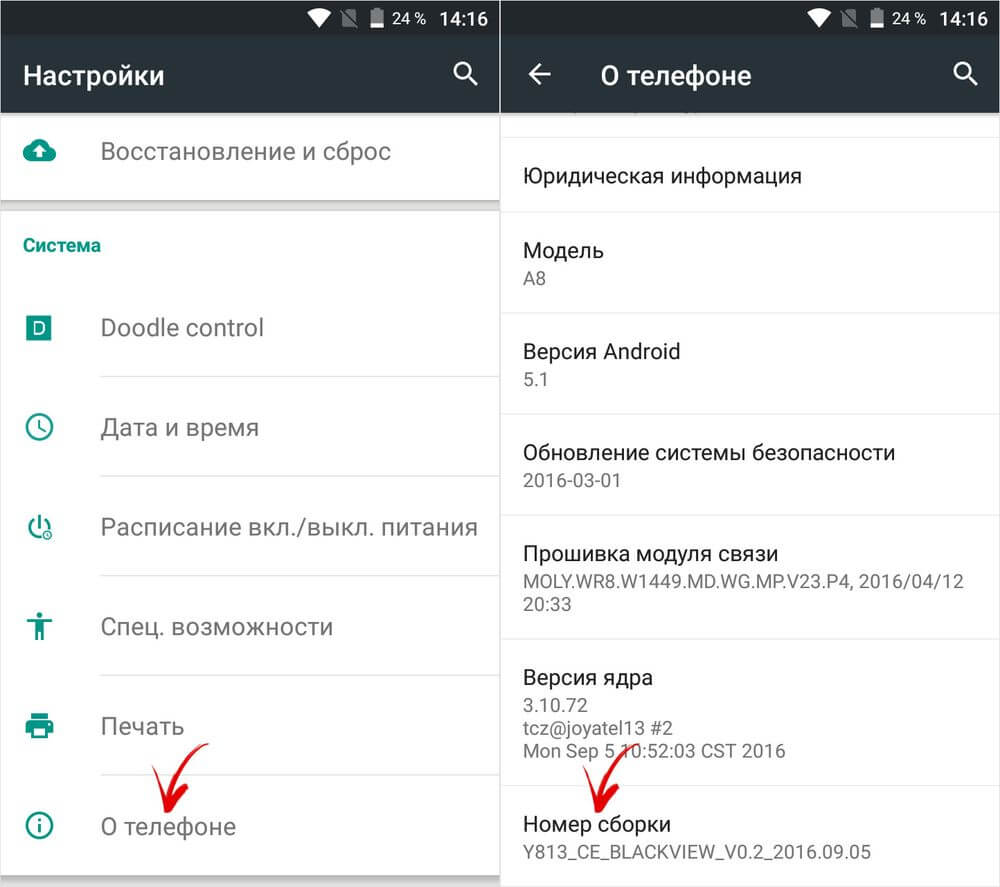
Но если у вас есть смартфон серии Galaxy S с кнопкой bixby , выполните следующие действия.
Шаги для входа и выхода из режима загрузки на смартфонах Samsung Galaxy без кнопки «Домой», но с кнопкой Bixby
Сначала выключите телефон.
Метод-1
Теперь, чтобы войти в режим загрузки, нажмите и удерживайте кнопки «Bixby» + «Power» + «Vol Down» , пока на вашем телефоне не появится экран с предупреждением, подобный приведенному ниже.
После этого нажмите кнопку « Vol Up », чтобы войти в « Download mode ». Последний экран « Download Mode » показан ниже.
Метод-2
Теперь перейдем ко второму способу
В этом методе мы войдем в режим загрузки из режима восстановления Android, поэтому сначала загрузитесь в режим восстановления. Чтобы войти в « Recovery Mode », нажмите и удерживайте одновременно кнопки «Bixby» + «Power» + «Vol Up» . Как только вы увидите номер модели, отпустите кнопку питания, удерживая другие кнопки. Пожалуйста, проверьте скриншот главного меню режима восстановления, это только для справки.
Как только вы увидите номер модели, отпустите кнопку питания, удерживая другие кнопки. Пожалуйста, проверьте скриншот главного меню режима восстановления, это только для справки.
Теперь, когда ваш телефон находится в главном меню режима восстановления, нажмите « Reboot to bootloader », чтобы войти в « Download Mode ». В режиме восстановления используйте кнопки « Vol Up » и « Vol Down » для переключения между опциями и используйте кнопку « Power » для подтверждения выбора.
В следующем разделе мы сосредоточимся на выходе вашего Galaxy Smartphone из « Download Mode ».
Как выйти из режима загрузки на смартфонах Samsung Galaxy с помощью кнопки Bixby?
Начиная с Android Marshmallow вы не сможете просто так выйти из « Download Mode «. Таким образом, чтобы выйти из « Download Mode », вам нужно одновременно нажать и удерживать две кнопки: кнопку «Power» и кнопку «Vol Down» .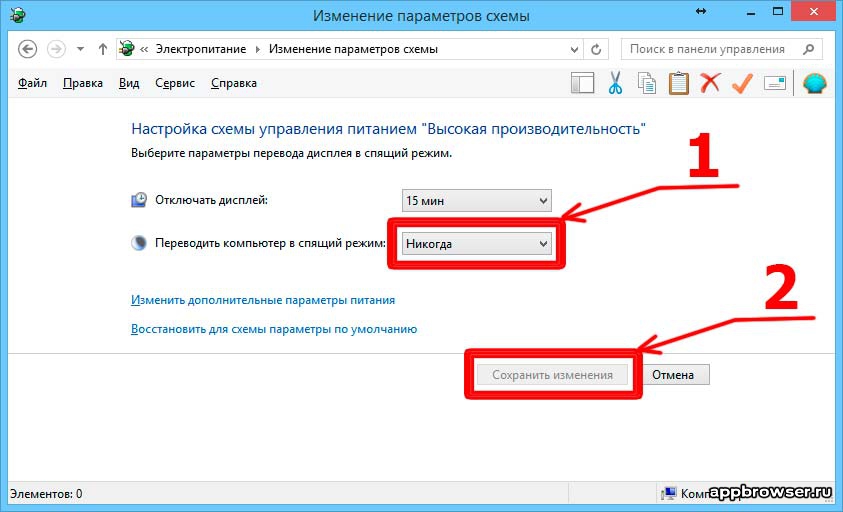
Вот и все друзья!
Обычные запросы для этого руководства:
- Как войти в режим загрузки на смартфонах Galaxy без аппаратной кнопки «Домой»?
- Как войти в режим загрузки на смартфонах Galaxy с помощью кнопки Bixby, но без аппаратной кнопки «Домой»?
Если вы столкнулись с какими-либо проблемами при попытке продолжить это руководство, пожалуйста, не стесняйтесь размещать его в разделе комментариев ниже, не волнуйтесь, я помогу вам так быстро, как смогу.
Если учебник « Как войти в режим загрузки на смартфонах Galaxy без кнопки« Домой »? » действительно помог вам, пожалуйста, поставьте лайк / поделитесь на веб-сайтах социальных сетей с помощью кнопок, указанных ниже.
Как войти в режим DFU на iPhone 8, iPhone X, iPhone XS, iPhone XS Max и iPhone XR, когда режим восстановления не работает
С запуском iPhone 8, iPhone 8 Plus и iPhone X в прошлом году, Apple внесла некоторые изменения в способ выполнения принудительного перезапуска, а также в способ перевода устройств в режим DFU.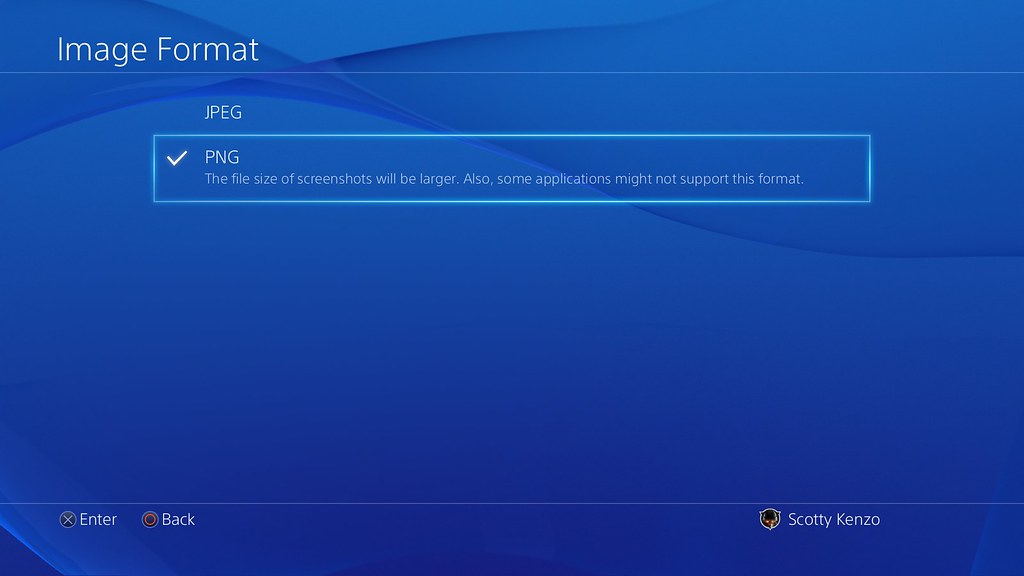 Эти изменения остаются в силе для последних устройств Apple iPhone XS, iPhone XS Max и iPhone XR.
Эти изменения остаются в силе для последних устройств Apple iPhone XS, iPhone XS Max и iPhone XR.
Принудительный перезапуск можно использовать, если iPhone завис, выдает ошибки или полностью перестал отвечать. С другой стороны, режим DFU (сокращение от Device Firmware Update) восстанавливает iPhone, если перезапуск или стандартный режим восстановления не решают проблему, с которой вы столкнулись.
DFU позволяет устройству взаимодействовать с iTunes, обновлять прошивку и восстанавливать ОС без автоматической установки последней загруженной версии.Это полезно для установки более старых версий iOS, если во время бета-тестирования ваш телефон постоянно зависает или если джейлбрейк не работает.
Как включить режим DFU
Прежде чем выполнять следующие шаги, убедитесь, что на вашем компьютере установлена последняя версия iTunes.
- Включите iPhone, если это еще не сделано.
- Подключите его к компьютеру с помощью кабеля Lightning-USB.

- Запустите iTunes на своем компьютере и убедитесь, что ваш iPhone отображается в списке устройств.
- На iPhone сразу нажмите кнопку Volume Up , а затем кнопку Volume Down .
- Затем нажмите и удерживайте боковую кнопку (или кнопку питания), пока экран вашего iPhone не станет черным.
- Отпустите боковую кнопку и затем удерживайте одновременно боковую кнопку и кнопку уменьшения громкости в течение примерно пяти секунд.
- Теперь отпустите боковую кнопку , но продолжайте нажимать кнопку уменьшения громкости .
- Подождите не менее пяти секунд, пока iTunes распознает, что режим восстановления DFU включен.
Вы должны увидеть диалоговое окно с сообщением: «iTunes обнаружила iPhone в режиме восстановления. Вы должны восстановить этот iPhone, прежде чем его можно будет использовать с iTunes». Если вы не видите сообщение, повторите шаги, описанные выше.
Если вы не видите сообщение, повторите шаги, описанные выше.
После того, как вы закроете запрос восстановления iTunes, вы можете продолжить и восстановить заводские настройки iPhone, выбрав Восстановить iPhone на экране режима восстановления iPhone.После восстановления ваш iPhone автоматически выйдет из режима DFU и загрузится до экрана активации.
Как выйти из режима DFU
Если вы включили режим DFU и хотите выйти из него вручную, вот как это делается.
- Нажмите кнопку Volume Up на iPhone и быстро отпустите ее.
- Нажмите кнопку уменьшения громкости и отпустите ее.
- Нажмите и удерживайте боковую кнопку , пока на экране iPhone не появится логотип Apple.
Ваш iPhone должен выйти из режима восстановления DFU.
Войдите в командный режим
Чтобы устройство переключилось в командный режим, необходимо ввести следующую последовательность: +++ в течение одной секунды. Должна быть не менее одной секунды до и после последовательности +++ . Можно настроить как командный символ ( CC, ), так и тишину до и после последовательности ( GT ). Когда критерии входа выполнены, устройство отвечает OK \ r на UART, что означает, что оно успешно вошло в командный режим и готово начать обработку AT-команд.
Должна быть не менее одной секунды до и после последовательности +++ . Можно настроить как командный символ ( CC, ), так и тишину до и после последовательности ( GT ). Когда критерии входа выполнены, устройство отвечает OK \ r на UART, что означает, что оно успешно вошло в командный режим и готово начать обработку AT-команд.
Если настроен для работы в прозрачном рабочем режиме, при входе в командный режим XBee / XBee-PRO S2C DigiMesh 2.4 знает, что нужно прекратить отправку данных и начать прием команд локально.
Примечание Не нажимайте Возврат или Введите после ввода +++ , потому что это прерывает паузу охранного времени и не дает вам войти в командный режим.
DM_2-4_S2C,RF.next_revision,RF.RF_Modems,RF.thread,RF.XBX,RF.XSC,RF.XTC_DigiMesh,RF.Zigbee,RF.revised_zb»> Когда устройство находится в командном режиме, оно прослушивает ввод пользователя и может принимать AT-команды от UART.Если время CT (по умолчанию 10 секунд) проходит без какого-либо ввода пользователя, устройство выходит из командного режима и возвращается в предыдущий рабочий режим. Вы можете заставить устройство выйти из командного режима, отправив CN (Выход из командного режима).Вы можете настроить командный символ, время защиты и тайм-аут в настройках конфигурации устройства. Для получения дополнительной информации см. CC (командный символ), CT (тайм-аут командного режима) и GT (время охраны).
.


 Люди, занимающиеся спортом, засыпают быстрее, лучше спят и реже просыпаются по ночам, поскольку у них повышается уровень серотонина – «гормона счастья». Заниматься спортом лучше утром или днем. Если время на тренировки есть только вечером – заканчивайте их не позднее, чем за 3-4 часа до сна.
Люди, занимающиеся спортом, засыпают быстрее, лучше спят и реже просыпаются по ночам, поскольку у них повышается уровень серотонина – «гормона счастья». Заниматься спортом лучше утром или днем. Если время на тренировки есть только вечером – заканчивайте их не позднее, чем за 3-4 часа до сна. Прослушивание такой музыки перед сном поможет сбросить напряжение тяжелого дня и войти в режим отдыха. А вот засыпать под телевизор или аудиоплеер врачи не рекомендуют.
Прослушивание такой музыки перед сном поможет сбросить напряжение тяжелого дня и войти в режим отдыха. А вот засыпать под телевизор или аудиоплеер врачи не рекомендуют.

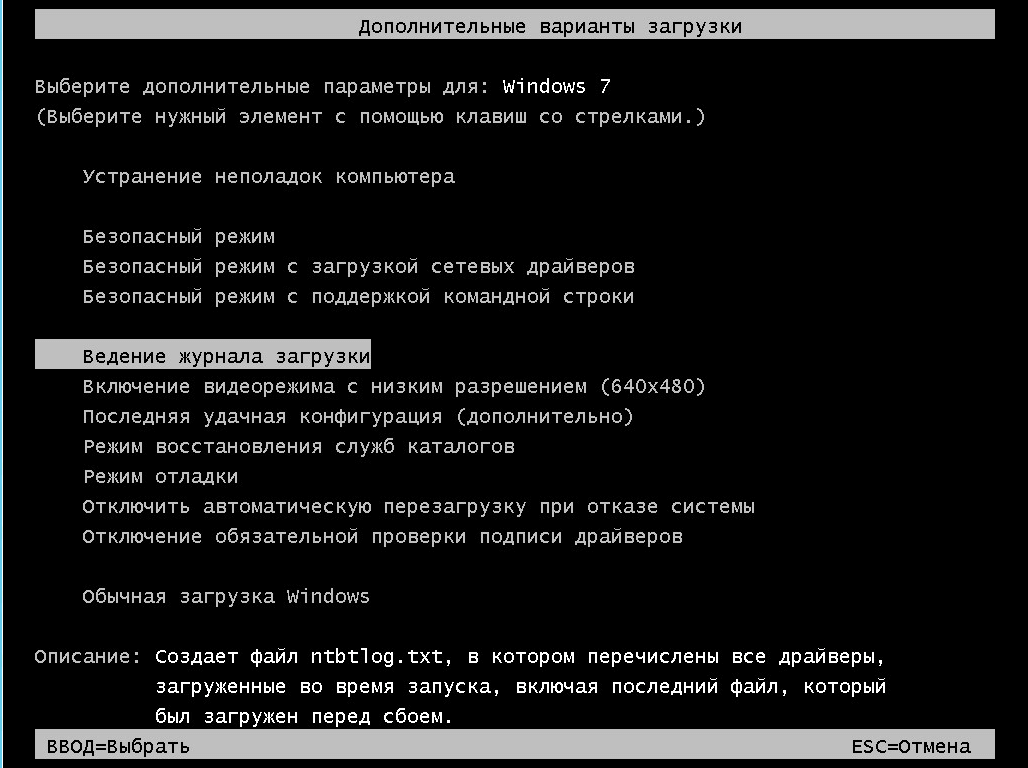 С этой целью справятся ромашка, липа, валериана, чабрец или мята с ложечкой натурального меда.
С этой целью справятся ромашка, липа, валериана, чабрец или мята с ложечкой натурального меда.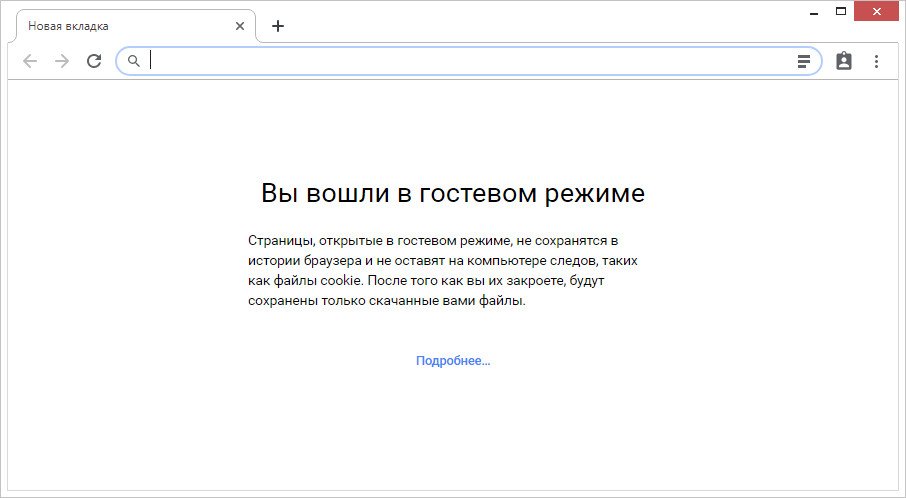 Животные часто мешают отдыхать.
Животные часто мешают отдыхать.
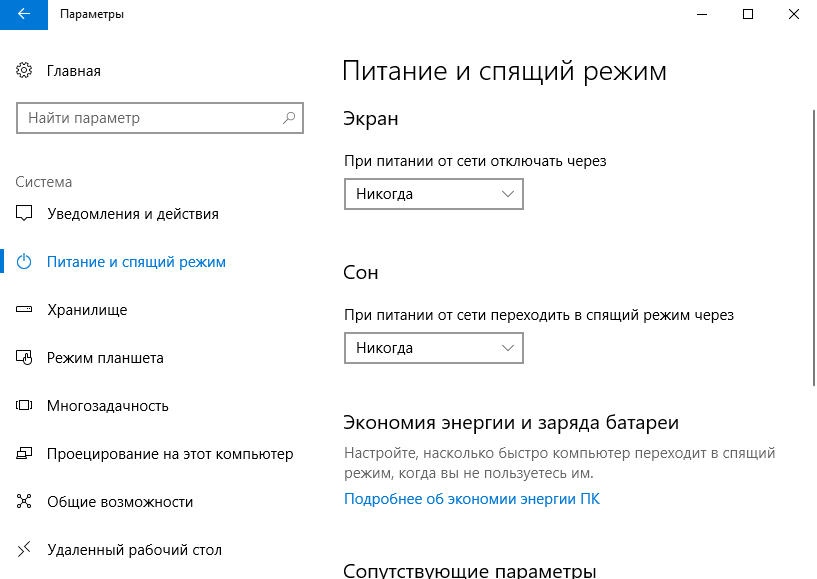

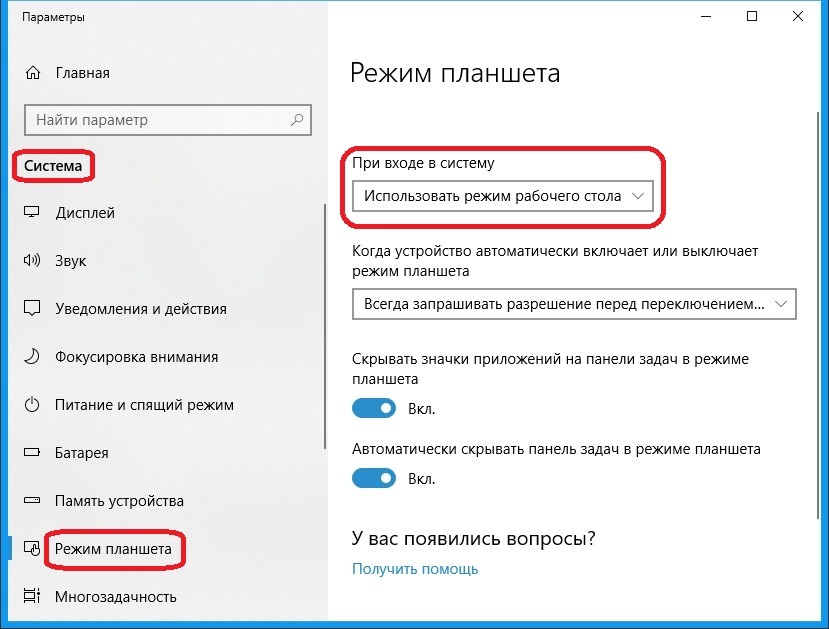

 ПК перезагрузится, и вы перейдете к экрану параметров запуска .
ПК перезагрузится, и вы перейдете к экрану параметров запуска .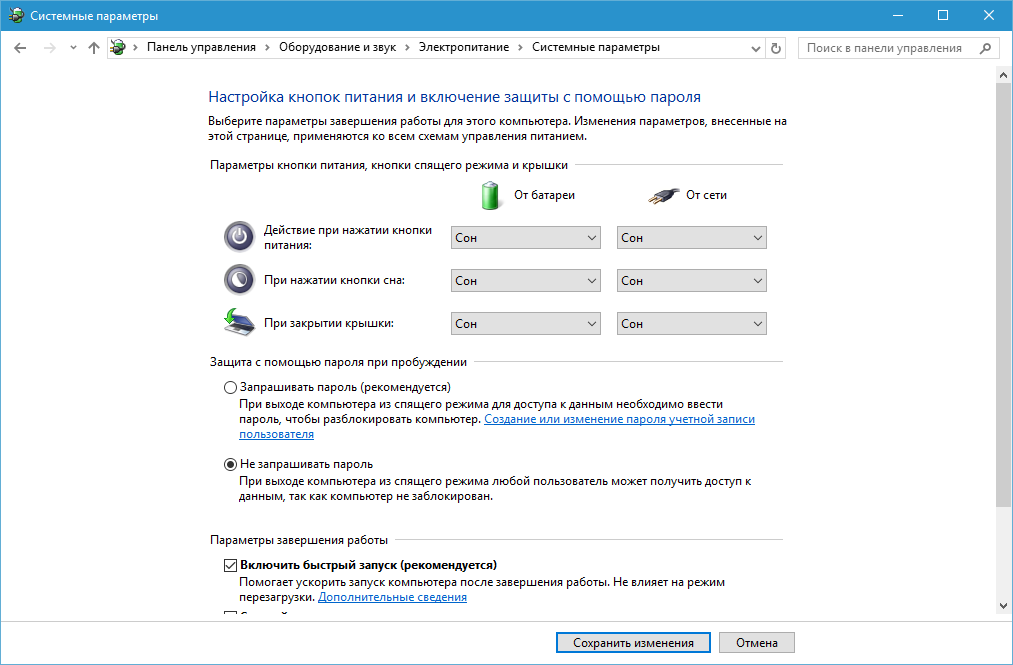 Однако ячейки с нулевым значением включены.
Однако ячейки с нулевым значением включены.